インスタストーリーは、Webサイトやアプリを使えば簡単にダウンロードできます。そこで今回は、それぞれのおすすめや、具体的な保存方法について詳しく紹介します。
インスタのストーリーズとは
Instagramのストーリーズとは、日常のできごとを画像や動画で手軽に投稿できる機能で、24時間で自動的に消去されるのが大きな特徴です。投稿されるとフォロワーのホーム画面にアイコンとして表示され、それをタップすると閲覧できます。
ストーリーズの詳しい情報に関しては、以下の記事でも紹介しているため、ぜひそちらも参考にしてください。
インスタストーリーの保存方法
他人が投稿したインスタストーリーも保存は可能です。ただし、機種や端末によってやり方は異なります。それぞれの方法について詳しく紹介します。
※アプリを利用する場合、基本的にInstagramアカウントへのログインが必要です。サービスに問題やトラブルがあればアカウントの情報流出や乗っ取りといったトラブルが発生する可能性があるため、これを理解したうえで利用しましょう。
PCからWebサイトで動画を保存する方法
パソコン(PC)から保存する場合は、Webサイト「StorySaver.net」を利用します。
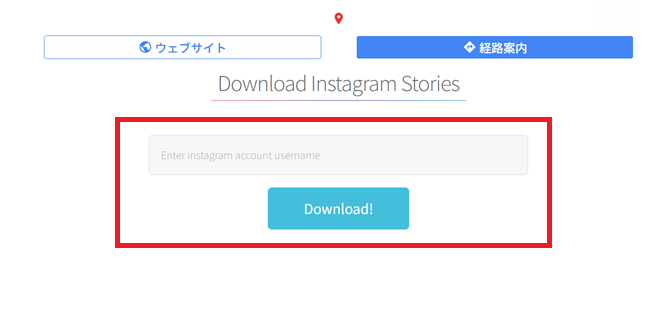
まず、Webサイト「StorySaver.net」にアクセスし、インスタストーリーを保存したいアカウントのIDを入力し、「Download!」をクリックします。
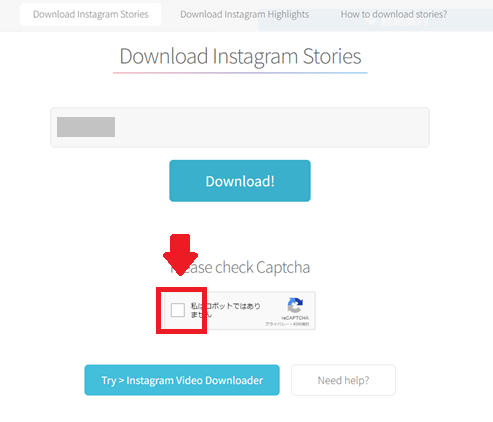
画像にある「私はロボットではありません」をクリックすると、アカウントのインスタストーリーをチェックしてくれます。
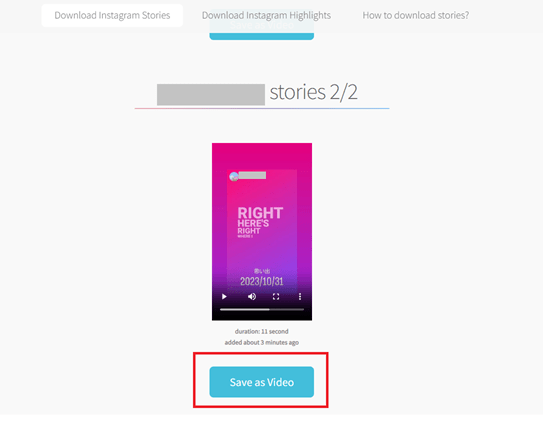
画像のように、インスタストーリーが表示されるため、保存したいストーリーの「Save as Video」もしくは「Save as Photo」をクリックします。
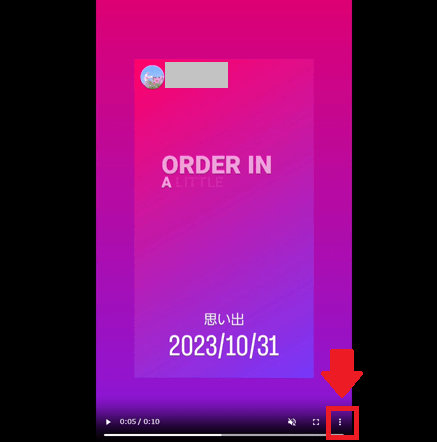
確認画面が表示されるため、右下の「︙」をクリックします。
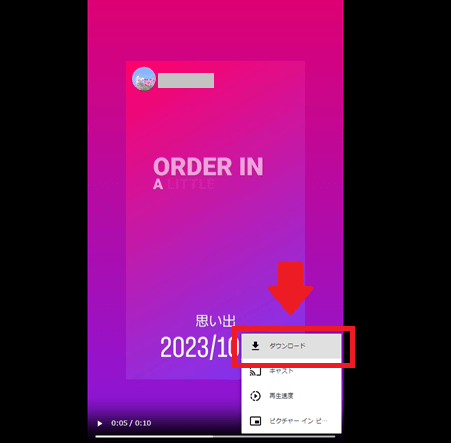
「ダウンロード」をクリックすると、保存するフォルダと名前を設定したうえで保存が可能です。なお、画像の場合は、確認なしですぐに保存するフォルダと名前を設定して保存できます。
iPhoneアプリによる保存方法
iPhoneの場合は、アプリ「Repost: For Posts, Stories」で保存します。
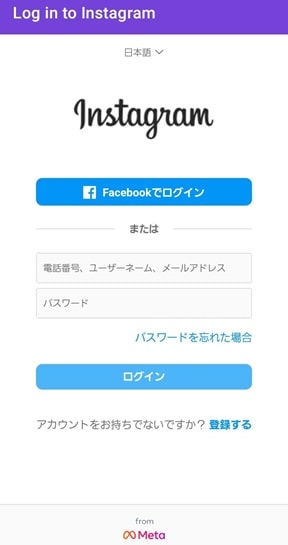
アプリをインストールした後、まずはInstagramのアカウントにログインします。
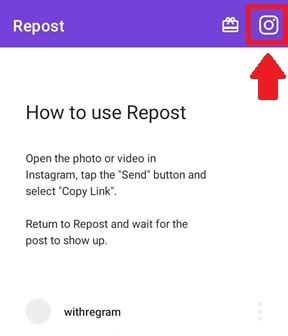
次に右上にあるInstagramのアイコンをタップすると、自動でInstagramの公式アプリへと移動するため、保存したいインスタストーリーを表示します。
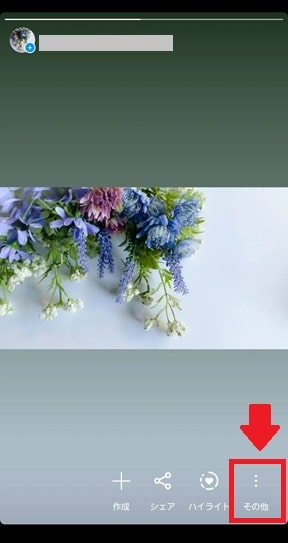
右下のその他をタップします。

「リンクをコピー」をタップします。
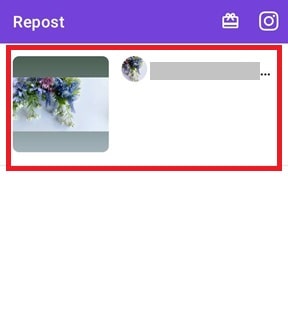
Repost: For Posts, Storiesのアプリへ戻ると、画像のように自動でアカウントやストーリーの情報が表示されるためタップします。
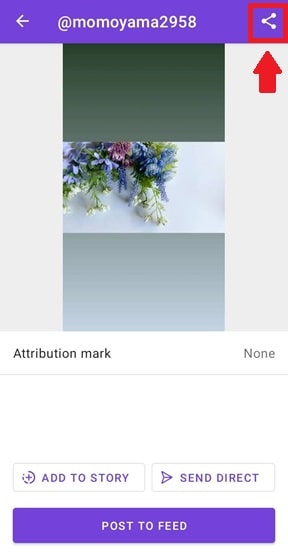
右上にあるシェアボタンをタップし、「Save Video」を選択すれば、端末にインスタストーリーが保存されます。
Androidアプリによる保存方法
Androidの場合は、上のアプリ「Repost: For Posts, Stories」のほか、「Story Saver & Story Downloader」でも保存が可能です。
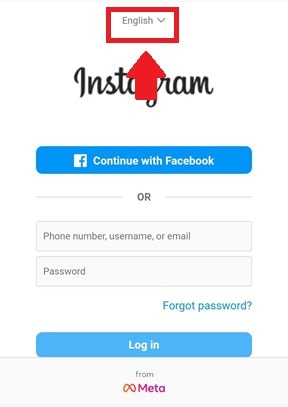
まずアプリをインストールし、Instagramのアカウントでログインします。この時言語が英語になっているため、日本語に変更します。
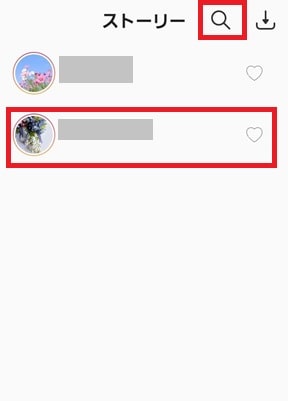
ログインすると、自動で自身のアカウントとフォローしているユーザーが一覧で表示されるため、ストーリーを保存したいアカウントを選択します。もしフォローしているアカウントでない場合は右上の虫眼鏡マークをタップして、アカウントを検索してください。
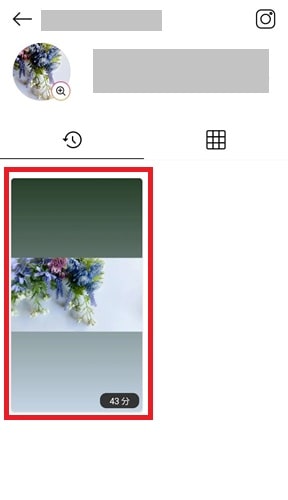
アカウントをタップすると、ストーリーが表示されるため、保存したいストーリーをタップします。
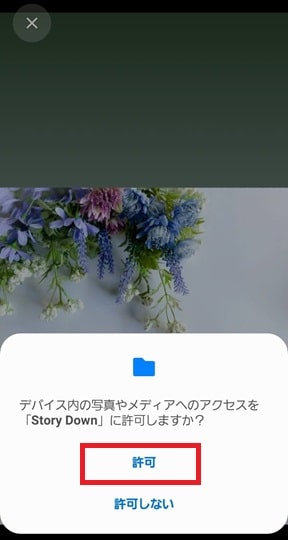
「デバイス内の写真やメディアへのアクセスを「Story Down」に許可しますか?」と表示されたら「許可」を選択します。

右下の赤い丸ボタンをタップすると、広告が流れ、これが終わると端末にストーリーが保存されます。なお、過去の投稿やハイライトといったものも、同様の手順で保存が可能です。
自分のインスタストーリーの保存方法
自身で投稿したインスタストーリーに関しては、公式アプリからダウンロードが可能です。では手順を見ていきましょう。
投稿画面から保存が可能
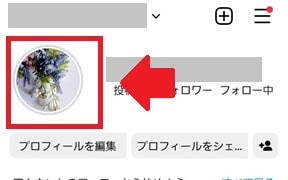
まず自身のアカウントのプロフィール画面へ行き、インスタストーリーを表示させます。
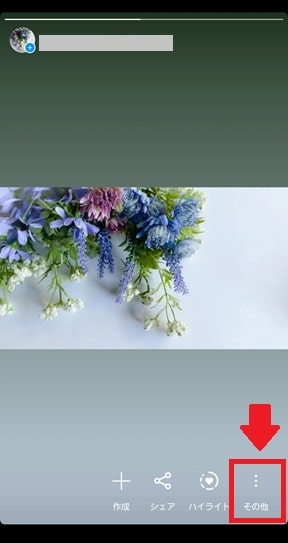
「その他」をタップします。
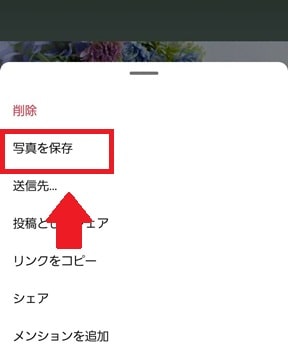
「写真を保存」をタップします。これでスマホ端末のカメラロールへと保存されました。なお、動画を保存する場合、音楽をつけていると権利の関係上、音楽を削除した上での保存となるため注意しましょう。
自動でダウンロードできるよう設定できる
ストーリーズはすべて保存したい、という場合は自動でダウンロードできるよう設定するのがおすすめです。

まず自身のアカウントのプロフィール画面へ移動し、設定ボタンをタップします。
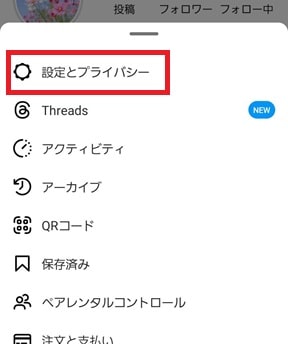
「設定とプライバシー」をタップします。
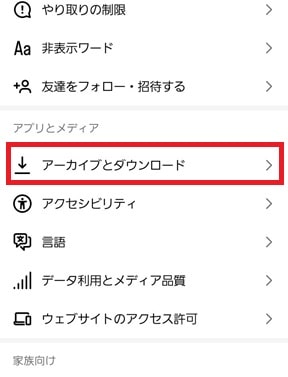
画面をスクロールし「アーカイブとダウンロード」をタップします。
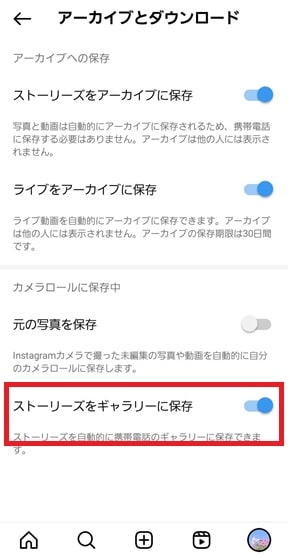
画面一番下「ストーリーズをギャラリーに保存」をオンにします。これでインスタストーリーが自動で端末のギャラリーに保存されるようになります。
保存し忘れたインスタストーリーを保存する方法
もし自身のインスタストーリーを保存し忘れ24時間が経過してしまっても、保存は可能です。保存方法や注意点についてみていきましょう。
30日間はアーカイブから閲覧・ダウンロード可能
インスタストーリーは、投稿したものがアーカイブに30日間保存されるため、そこから閲覧やダウンロードが行えます。

まず自身のプロフィール画面の設定ボタンをタップします。
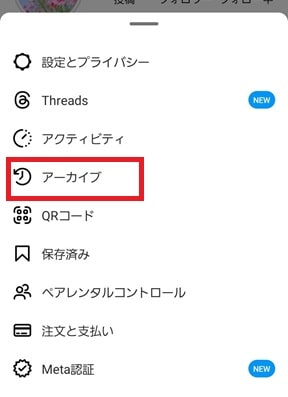
「アーカイブ」をタップします。
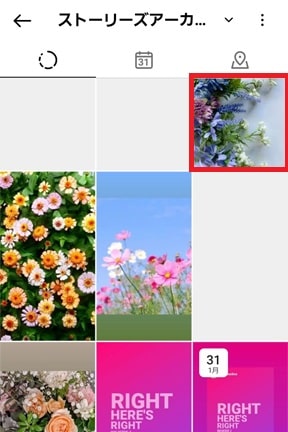
画像のように、ストーリーズのアーカイブが表示されるため、保存したいストーリーを選択します。
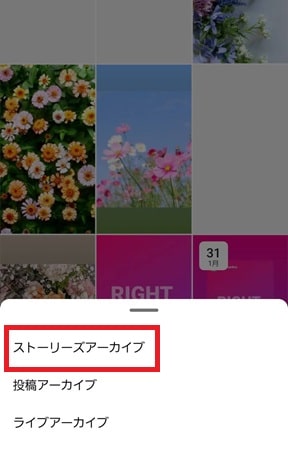
もし表示されない場合は画面上の「ストーリーズアーカイブ」の部分をタップすると、画像のように切り替えができるため、「ストーリーズアーカイブ」を選択してください。
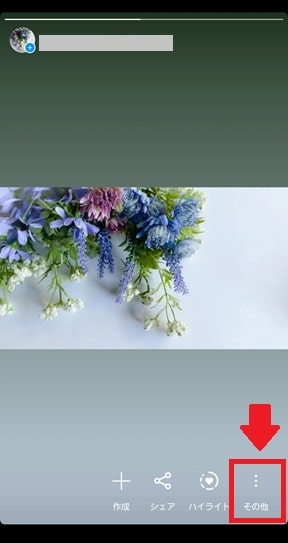
「その他」をタップします。 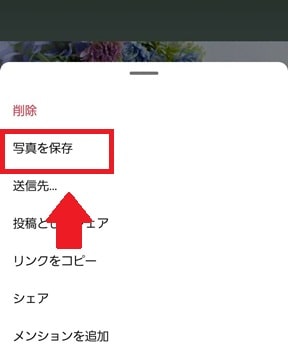
「写真を保存」で、端末に保存できます。
アーカイブに保存する設定を忘れずに
ストーリーがアーカイブへ自動的に保存されるには、設定が必要です。

まず自身のアカウントのプロフィール画面へ移動し、設定ボタンをタップします。
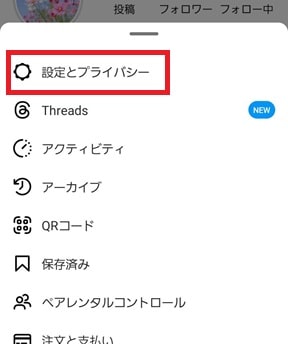
「設定とプライバシー」をタップします。
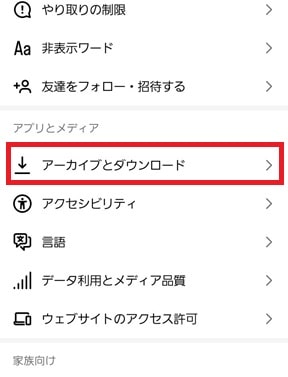
画面をスクロールし「アーカイブとダウンロード」をタップします。
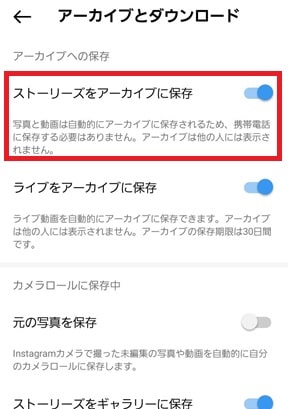
「ストーリーズをアーカイブに保存」をオンにします。ただし、デフォルトでオンにはなっているため、基本的に設定を行う必要はありません。以前設定を変更した可能性がある場合は、念のため上記の方法で設定を確認しましょう。
アーカイブからストーリーの再投稿ができる
ストーリーはアーカイブから、再度ストーリーとしての投稿が可能です。
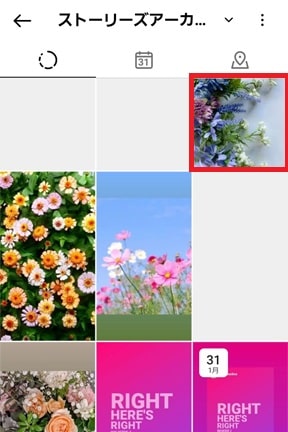
先ほどと同じ要領で、ストーリーズのアーカイブを表示させ、再投稿に使いたいストーリーズをタップします。

画面下の「シェア」をタップします。

思い出として以前投稿した日付が入力されていますが、これは画像のように下にスライドすれば消すことも可能です。

そのほか、必要な編集を行ったあと画面左下の「ストーリーズ」をタップすれば、投稿は完了です。
インスタストーリーが保存できない場合の原因と対処法
上記の方法でインスタストーリーを保存しようとしても、保存できない場合があります。そこで次に、インスタストーリーが保存できない主な原因と、その対処法について紹介します。
アプリの不具合
まずインスタストーリーの保存ができない場合、インスタ公式アプリや、保存に使っているアプリが不具合を起こしている可能性があります。そのため、アプリの再起動を行うか、一旦時間をおいてから再度保存を行ってみましょう。またX(旧Twitter)でアプリの名前を検索し、障害の情報などが出ていないか確認するのもいいでしょう。
正常にログインができていない
インスタストーリーの保存ができていない場合は、正常に自分のアカウントへログインできていない可能性もあります。この場合は一旦アプリを再起動して、再度ログインを行ってみましょう。
また機種変更したばかりでログインできない場合は、一度アプリをアンインストールした後、再度インストールをしてください。「Too many users have been registered on this device」とエラーが出る場合は、もうすでにログインしているという意味なので、機種変更する前のスマホでインスタからログアウトすることでエラーが出なくなります。
スマホの録画機能で保存は可能
もしそれでも動画が保存ができない場合は、スマホの録画機能を使って保存が可能です。以下の記事ではスマホに標準搭載されている録画機能や、おすすめの録画アプリについて詳しく紹介しています。
記事はインスタライブの録画について紹介していますが、インスタストーリーでも同様の方法で録画・保存は可能です。うまく保存ができない方は、ぜひこちらも参考にしてください。
インスタストーリーの保存でよくある質問
最後に、インスタストーリーを保存する際によくある質問について紹介します。
インスタストーリーは保存するとバレる?
インスタストーリーは保存をしても、通知は届かず相手にバレることはありません。しかしストーリーを閲覧すると、相手から履歴として「足跡」がつくため注意が必要です。
保存したインスタストーリーはどこから見られる?
保存したインスタストーリーは、基本的に「ギャラリー」や「カメラロール」、「アルバム(写真)アプリ」と呼ばれる画像アプリに保存されるため、チェックしてみましょう。もし見つからない場合は、ファイルアプリの「ダウンロード」フォルダをチェックしてください。
まとめ
今回は、インスタストーリーを保存する方法や、保存できない場合の原因と対処法、よくある質問などについて詳しく紹介しました。インスタストーリーは、基本的にWebサイトやアプリを利用すれば簡単に保存できます。ぜひこの記事を参考に、お気に入りのストーリーを繰り返し見られるようにしましょう。














